何度かの変遷を経て、USBインターフェースは最も人気のあるUSB 3.1を迎えました。では、USB 3.1は以前のUSB 3.0と比べてどのような変化がありますか?MiniTool Partition Wizardのこの記事では、USB 3.1とUSB 3.0の違いについて案内します。
USB (Universal Serial Bus) はシリアル バス規格であり、入出力インターフェイスの技術仕様です。現在、3C デジタル製品、コンピュータ、携帯電話、プリンタ、ゲーム機などで広く使用されており、ユニバーサル インターフェイスと呼ばれ、業界標準にまで発展しています。
技術の進歩に伴い、USBインターフェースは初期の1.0規格から現在の3.2規格にアップグレードされました。その中でも、USB 2.0と3.0は最も広く知られている2つのバージョンと言えます。しかし、これらも現在、より新しいバージョンのUSB 3.1に取って代わられています。USB 3.2や3.3といった新しいUSBインターフェース規格も登場していますが、市場の主流は依然としてUSB 3.0と3.1です。
実際、USB インターフェース規格の新しいバージョンが市場に受け入れられるまでには長い時間がかかります。多くの場合、期待する効果を得るためには、他のサポート機器(互換コントローラーやケーブルなど)が必要になります。その結果、USB 3.2や3.3は現在あまり普及していません。
今のところ、USB 3.1がより新しいUSBインターフェース規格として人気を集めています。その結果、USB 3.0と3.1のどちらが優れているかという問題が広く議論されています。本日は、USB 3.1とUSB 3.0の違いに焦点を当て、速度、互換性、外観の観点から分析します。
USB 3.0の基本紹介
USB 3.0と3.1の違いを理解するために、まずそれぞれの基本情報を簡単に紹介しましょう。このセクションでは、主にUSB 3. 0に関する基本的な知識をご案内します。この内容を読んで、このUSBバージョンについて全体的に理解していただければ幸いです。
USB 3.0は、現在広く使用されている業界標準の1つとして、近年製造されたデバイスやガジェットに使用されています。ただし、USB 3.0はUSB Implements Forum(USB-IF)によってUSB 3.1 Gen 1に名称変更されていることに留意する必要があります。
使いやすさやプラグアンドプレイ機能という点では技術に変化はないが、USB 3.1 Gen 1はUSB 3.0に比べて10倍のパフォーマンスと優れた電源管理を実現しています。
具体的には、USB 3.1 Gen 1テクノロジー (USB 3.0) は、複数のデータ転送ストリームを可能にし、USB 2.0 (480Mbp/s) よりも高速な5Gbp/sまでの最速の信号帯域幅をシミュレートします。もちろん、これは論理値であり、実際の転送速度は、コントローラーと NAND フラッシュ構成によって異なります。
USB 3.1の基本紹介
USB 3.1 (USB 3.1 Gen 2) は 2013 年 7 月に発売され、USB 3.0 を置き換えるように設計されています。多くのユーザーは、その事実を知らずに USB 3.1 を使用しています。USB 3.1は10Gbp/sの速度で高速に動作しており、イーサネットやオリジナルのThunderbolt の速度を上回ります。
実際、このような高いデータ転送速度に到達できるデバイスはほんのわずかです。最新のSSDの転送速度は、USB 3.0の限界には達しますが、(現時点では) 3.1を超えています。
ちなみに、新しいSSDを購入したら、こちらの記事を参考にして性能チェックを行いましょう。
USB 3.0と3.1の基本情報を理解した後、それらを詳しく比較していきます。
USB 3.0と3.1の違い
USB3.0と3.1の違いは、主に読み書き速度、互換性、外観、エンコーディングの違い、電力の違いといった5つの側面に反映されます。ここでは、USB3.0 と 3.1 の違いについて詳しく紹介します。
1.読み書き速度の違い
USBテクノロジーのアップグレードは主にデータ転送速度に反映されます。 したがって、USB 3.0 と 3.1 を比較する場合、速度が最も重要なポイントになります。理論上のデータでは、USB3.0の転送速度は5Gbp/秒であるのに対し、USB 3.1の転送速度は10Gbp/秒に達することができます。
しかし、実際にどの程度の速度が出せるのでしょうか?新しいUSB 3.0または3.1ストレージデバイスを購入したら、専門的なディスク ベンチマーク ツールを使って実際のデータ転送速度を確認することができます。ここでは、ディスクベンチマーク機能を内蔵し、USB 3.0や3.1ストレージデバイスの速度を簡単にテストできるMiniTool Partition Wizardをお勧めします。
さらに、コンピュータのクリーンアップ、オペレーティングシステムの移行、PS4のフリーズ問題の解決などにも役立ちます。下のボタンをクリックして、この素晴らしいソフトウェアを入手しましょう。
MiniTool Partition Wizard Freeクリックしてダウンロード100%クリーン&セーフ
以下の手順に従ってUSB 3.0と3.1ストレージデバイスの速度テストを開始できます。
ステップ1:USB 3.0または3.1デバイスをコンピュータに接続してMiniTool Partition Wizardを起動します。
ステップ2:本ソフトのメインインターフェスに入ったら、上部のツールバーから「ディスクベンチマーク」をクリックします。
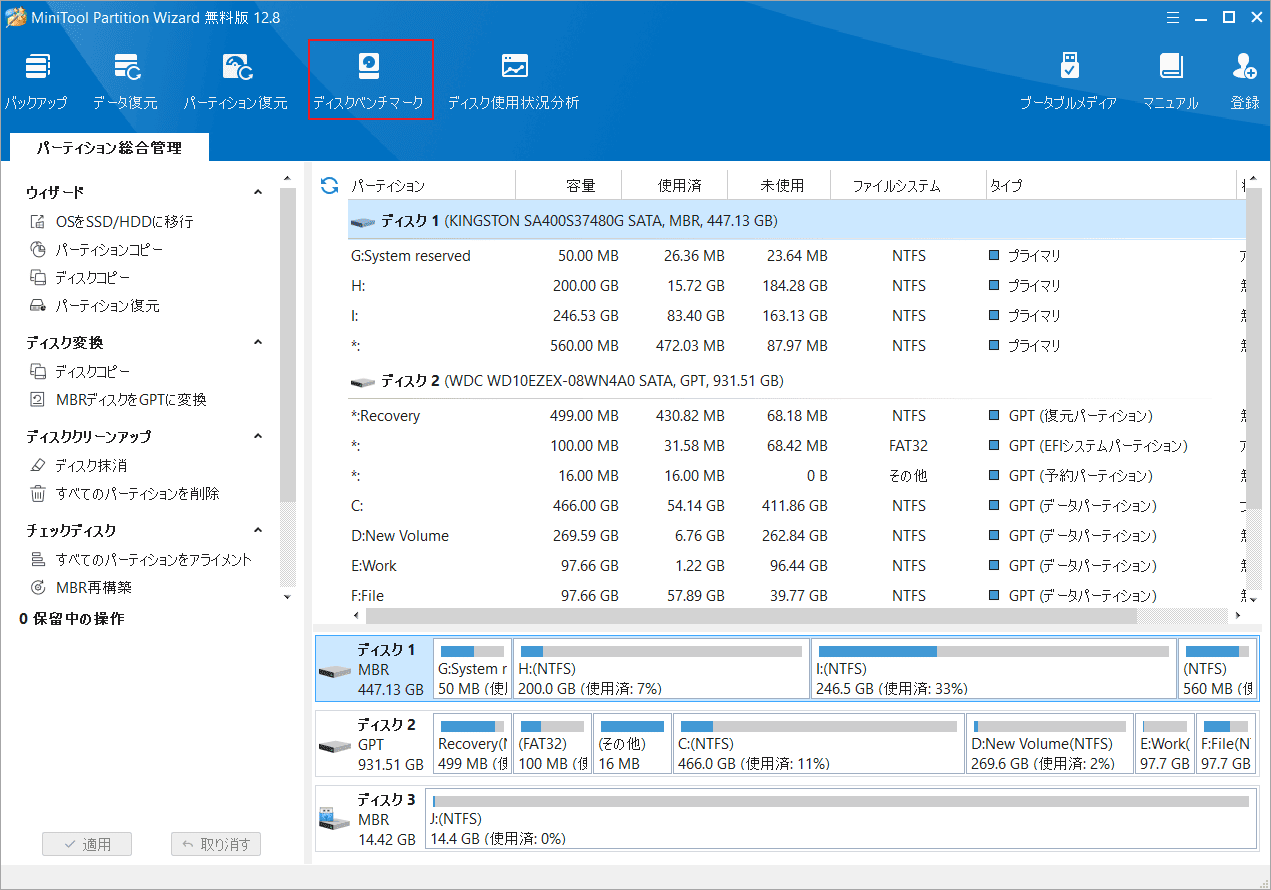
ステップ3:次のウィンドウで、テストしたいドライブを選択して必要なパラメータを設定します。
ここでは、必要に応じて転送サイズやキュー サイズなどのスキャン設定を設定できます。
ステップ4:「開始」ボタンをクリックしてテストを開始します。
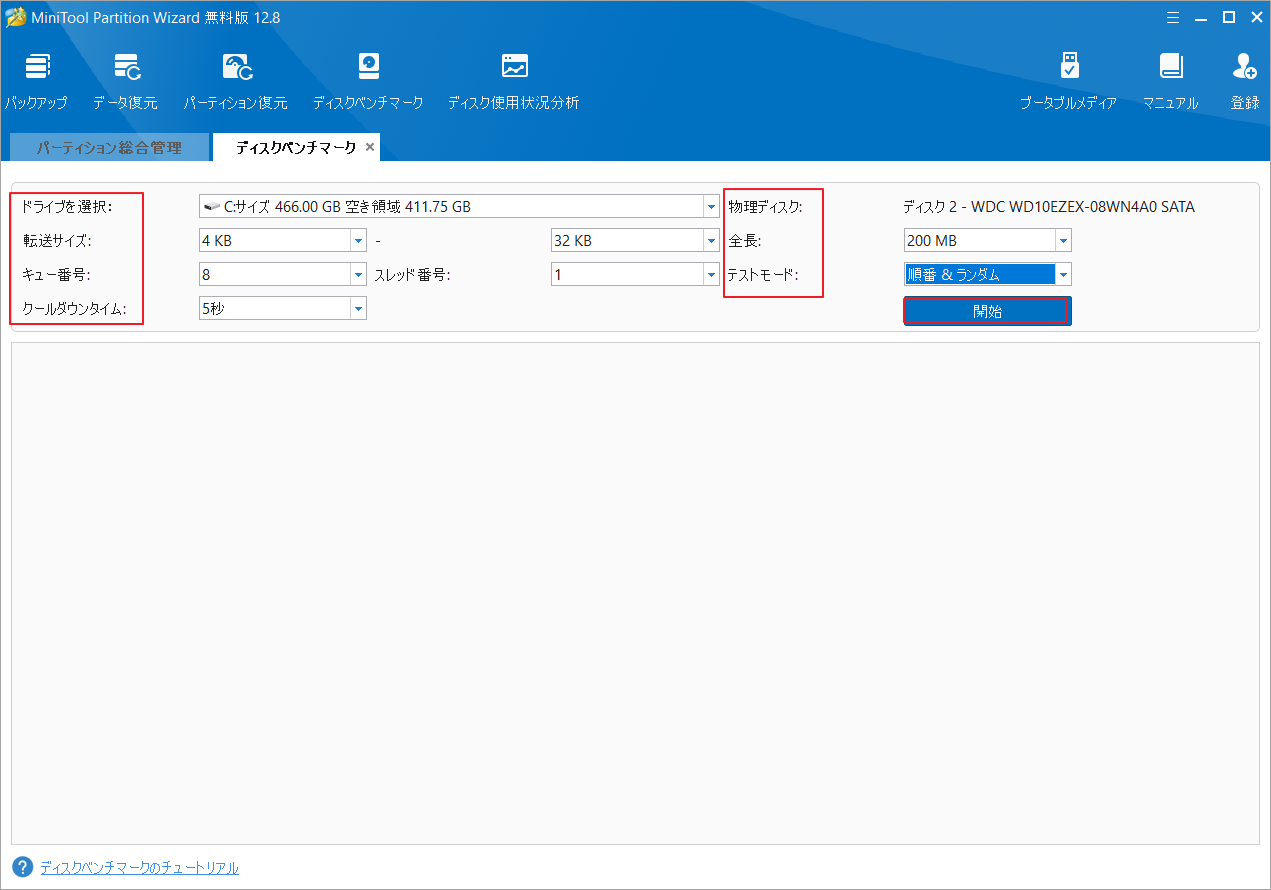
ステップ5:テスト処理が完了したら、以下に示すようなタブレットの形で結果が表示されます。
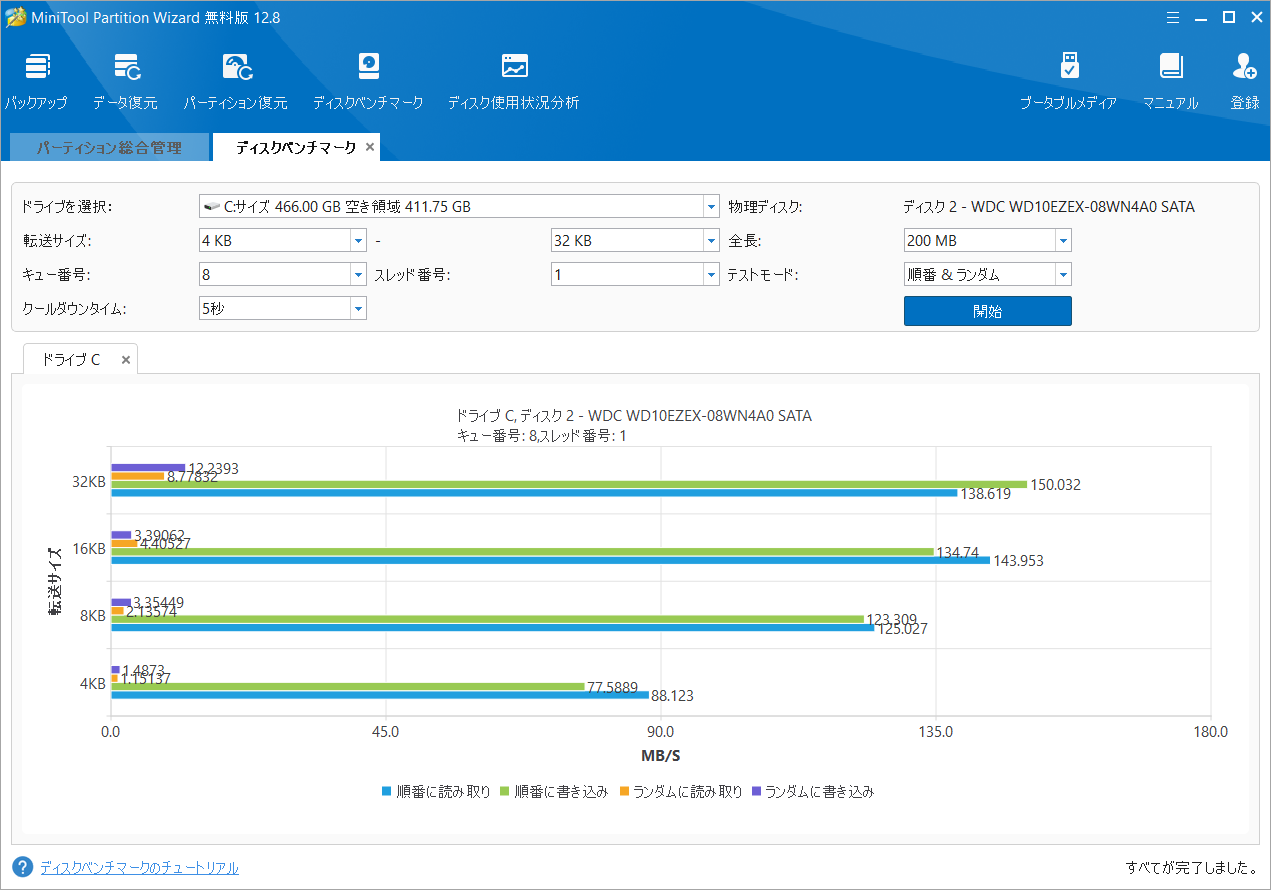
ここでは、USB 3.0/3.1ストレージデバイスの順次/ランダム読み書き速度を確認することができます。
互換性の違い
互換性も、USBインターフェースの異なるバージョンを比較する際に言及する必要がある点です。 では、USB 3.1と3.0の互換性の点ではどちらが優れているのでしょうか?
USB 3. 0インターフェイスには下位互換性があります。つまり、USB 2.0ドライブ、さらにはそれ以前のUSBバージョンのドライブをUSB 3.0ポートで動作できます。
一方、USB 3.1はUSB 3.0および2.0と下位互換性がありますが、場合によっては利用できないこともあります。たとえば、USB-B 3.1はUSB-B 2.0ポートと互換性がありません。USBアダプターがない場合、USB-CポートまたはケーブルはUSB-AまたはUSB-Bポートまたはケーブルでは機能しません。
高速USB 3.1 (10Gbp/s) を必要とするデバイスは、USB 3.0 および 2.0 では動作しない可能性があります。たとえ動作したとしても、USB 3.1 の転送速度とパフォーマンスは影響を受けます。 バスパワーの USB デバイスは、USB 2.0 デバイスが供給できる以上の電力を必要とするため、USB 2.0 と互換性がありません。
外観の違い
あるUSB デバイスが USB 3.0 であるかどうかを確認するにはどうすればよいですか?デバイス上に青いポートの内側とイニシャル「SS」(SuperSpeed の略)があれば、それはUSB 3.0です。USB3.1はどうなるのでしょうか?
USB 3.1ホストとデバイス (その間にあるハブも含む) のすべての層に変更が加えられました。一方、USB 3.1 ソフトウェアに変更はありません。これに基づいて、ハードウェアベースの強化された SuperSpeed デバイス通知メカニズムが導入されています。
これにより、デバイスは下位層でホストと通信し、より高い速度で動作できるようになります。 新しい SuperSPeedPlus ホスト コントローラーに関しては、現在のホスト ドライバーを変更する必要がなく、この追加の帯域幅を利用します。
MiniTool Partition Wizardを使用して速度をテストすることで、USBデバイスが3.0または3. 1であるかを確認することもできます。速度が 5Gbp/s より速い場合、それは USB 3.1 デバイスです。しかし速度が5Gbp/s未満で 480Mbp/s を超える場合は、USB 3.0 です。
MiniTool Partition Wizard Freeクリックしてダウンロード100%クリーン&セーフ
エンコーディングの違い
USB 3.0 は 8b10b エンコーディングであり、帯域幅が 20% 失われます。USB 3.1 は 128b/132b エンコーディングを使用しており、帯域幅の損失はわずか 3% です。比較すると、USB 3.1 の帯域幅損失は USB 3.0 よりも低く、帯域幅が向上します。
電力の違い
USB3.0は5V/0.9A電源、最大4.5Wをサポートします。 USB3.1は20V/5Aをサポートしており、電力供給は100Wに達します。 結論から、USB3.1はより強力な電源供給能力を持っています。
USB 3.0と 3.1のどちらを選択するのか?
新しい USB ストレージ デバイスを購入したい場合、USB 3.0 と 3.1 のどちらのインターフェース製品を選択すればよいですか?上記の比較から見ると、USB 3.1は速度、利便性、適用可能性の面でUSB 3.0より改善されています。 大容量のデータを転送したり、複数のUSBポートを使用したりする必要がある場合は、USB 3.1を選択するのがよいでしょう。では、USB ポートを USB 3.1 に変更した方がよいでしょうか?答えは「必要ない」です。
USB 3.0や3.1などの新しい世代の USB ポートには下位互換性があるため、新しいUSBポートを備えたデバイスは古いUSBポートでも適切に動作しますが、期待される速度に到達できないという欠点が 1 つあります。
USB 3.0 と 3.1、どちらが優れていますか? この投稿ではその答えを示します。 さらに、USB 3.0 および 3.1 に関する追加情報も得られます。Twitterでシェア
結語
この記事では、USB 3.0と3.1の基本情報と、両者の違いについて解説しています。この記事を読んで、USB 3.1 と 3.0 について包括的に理解できたのではないでしょうか。
USB 3.0と3.1の違いに関する新しい考えやアイデアがある場合は、下のコメント領域で共有してください。また、MiniTool Partition Wizardの使用中に何かご不明な点やご意見がございましたら、お気軽に[email protected]までご連絡ください。





